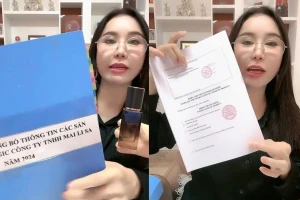Vô tình quên mã PIN Messenger, thực hiện ngay thao tác này để lấy lại nhanh chóng
Để khôi phục mã PIN Messenger sau khi bị mã hóa đầu cuối, bạn chỉ cần thực hiện một vài bước đơn giản.
Mã PIN Messenger đóng vai trò quan trọng trong việc bảo vệ các cuộc trò chuyện của bạn trên ứng dụng Messenger. Tuy nhiên, việc quên mã PIN là điều không thể tránh khỏi với nhiều người, khiến họ cảm thấy lo lắng về khả năng mất thông tin quan trọng. Đừng quá lo lắng, bài viết này sẽ hướng dẫn bạn cách khôi phục mã PIN Messenger khi quên một cách nhanh chóng và hiệu quả.
Quên Mã PIN Messenger có lấy lại được không?
Mã PIN Messenger là một chuỗi số bảo mật, giúp bảo vệ các cuộc trò chuyện của bạn trên ứng dụng. Nó hoạt động như một lớp bảo mật, ngăn ngừa người khác truy cập vào thông tin nhạy cảm của bạn. Khi tính năng này được kích hoạt, bạn sẽ cần nhập mã PIN mỗi lần mở ứng dụng Messenger, giúp bảo vệ an toàn cho các cuộc trò chuyện. Bạn có thể thay đổi mã PIN theo ý muốn, mang đến sự linh hoạt và bảo mật cao.
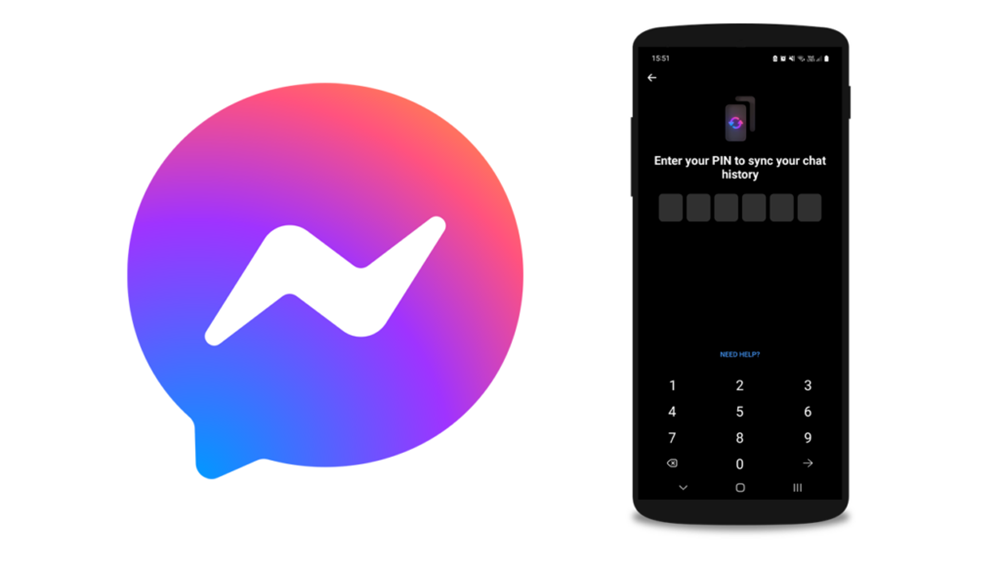
Nhiều người dùng thường lo lắng khi quên mã PIN Messenger, sợ rằng tin nhắn và tệp quan trọng sẽ bị mất. Tuy nhiên, bạn có thể dễ dàng khôi phục mã PIN nếu đã kích hoạt tùy chọn bộ nhớ an toàn trên thiết bị. Chỉ cần vào phần cài đặt, chọn "Đặt lại mã PIN", sau đó thiết lập một mã mới dễ nhớ hơn.
Chi tiết về cách lấy lại mã PIN Messenger khi quên
Quên mã PIN Messenger có thể gây ra một chút phiền phức, nhưng việc khôi phục không hề quá phức tạp. Chỉ cần làm theo những bước sau, bạn hoàn toàn có thể đặt lại mã PIN một cách nhanh chóng.
Đổi mã PIN Messenger trên điện thoại
Bước 1: Khi đã ở giao diện chính Messenger, bạn cần tìm biểu tượng tùy chọn 3 dấu gạch ngang. Trong tab được kéo ra từ bên trái, bạn cần chọn biểu tượng cài đặt. Tiếp tục kéo xuống ở giao diện tiếp theo để vào Quyền riêng tư và an toàn.
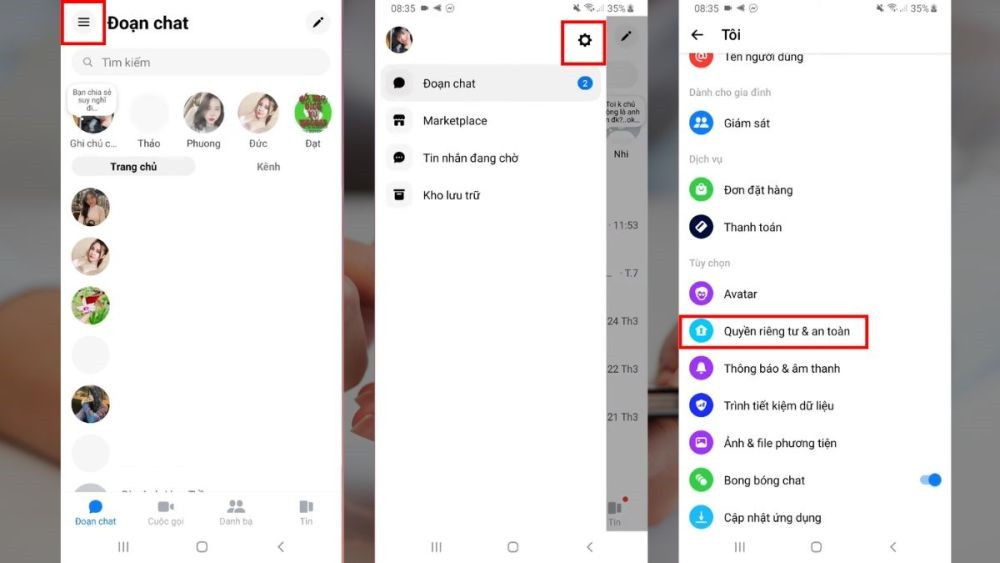
Bước 2: Lúc này bạn cần vào Đoạn chat mã hóa đầu cuối rồi click chọn lưu trữ tin nhắn để thực hiện các tùy chọn liên quan đến bảo mật và đồng bộ tin nhắn trên các thiết bị bằng mã.
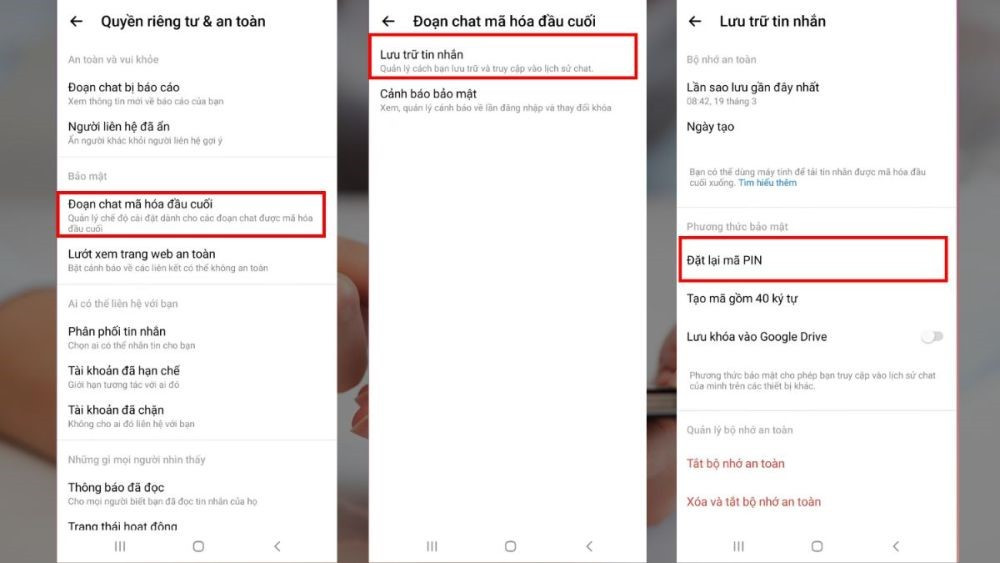
Bước 3: Sau khi chọn đặt lại mã PIN Messenger, người dùng cần nhập dãy 6 số. Sau khi đã chọn số mình dễ nhớ và cho là có bảo mật cao nhất, hãy chọn tiếp và cuối cùng là Xong. Khu vực và chỉnh sửa mật khẩu sẽ được hiển thị trên màn hình.
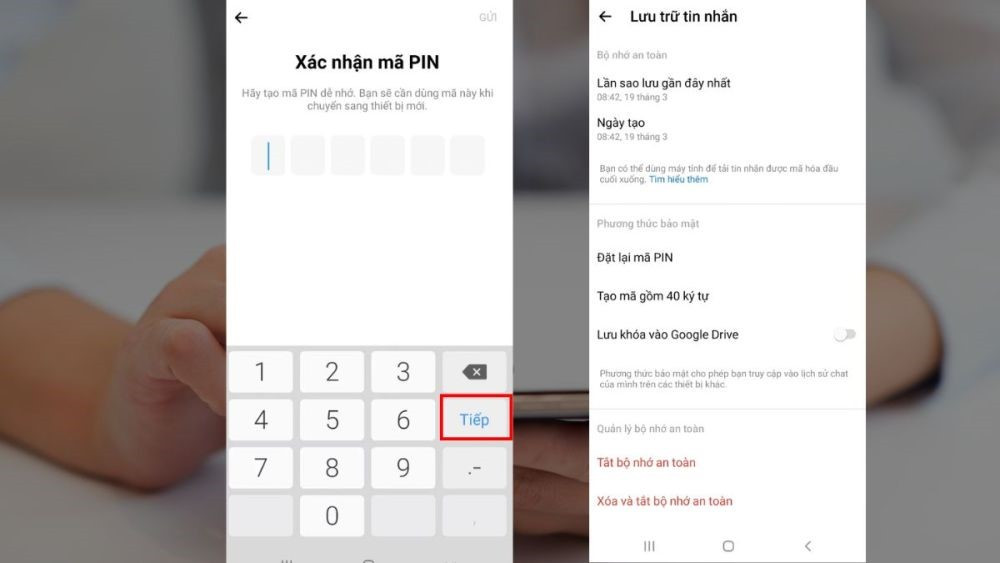
Đổi mã PIN Messenger trên máy tính
Bước 1: Ở góc dưới cùng bên trái của màn hình, hãy nhấp vào ảnh đại diện của bạn để mở menu tùy chọn. Tiếp theo, từ menu này, chọn mục "Quyền riêng tư & an toàn" để truy cập các cài đặt bảo mật.
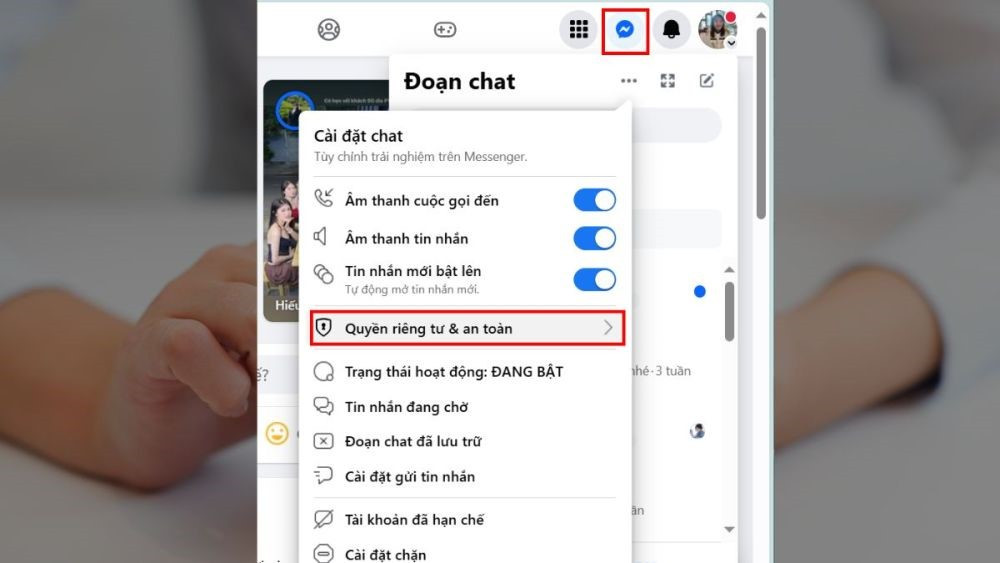
Bước 2: Tại đây, tìm và nhấp vào tùy chọn "Đoạn chat mã hóa đầu cuối" để đi đến các cài đặt liên quan đến các cuộc trò chuyện được mã hóa. Trong danh mục này, bạn sẽ thấy mục "Bộ nhớ an toàn", nơi quản lý mã hiện tại của bạn.
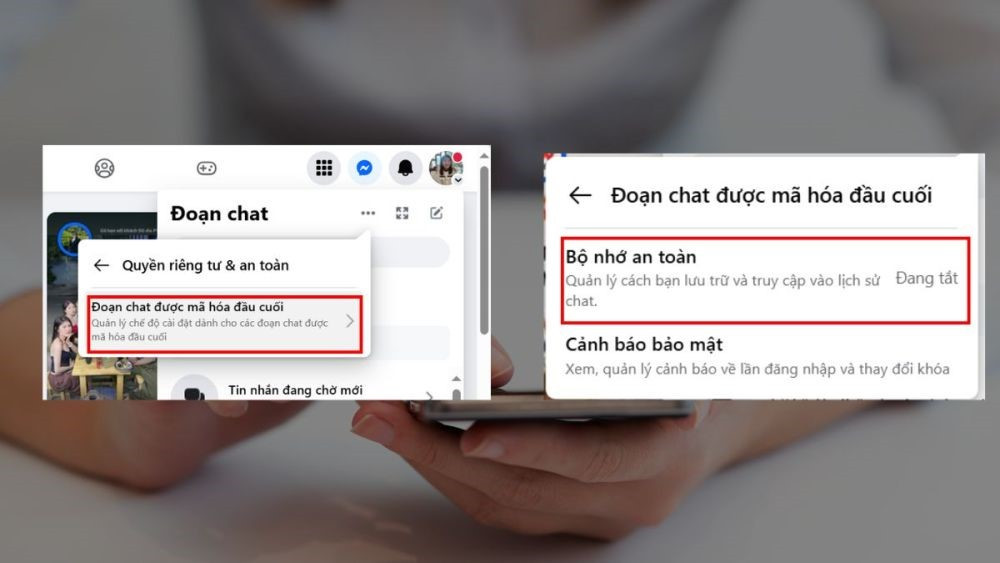
Bước 3: Click “Sử dụng mã 1 lần” thì điện thoại có đăng nhập cùng tài khoản sẽ nhận được thông báo mà một dãy 6 số - đây chính là mật khẩu đăng nhập của người dùng. Sau khi đăng nhập thành công, bạn có thể dễ dàng thực hiện cách đổi mã PIN Messenger ngay trên cửa sổ làm việc vừa rồi.
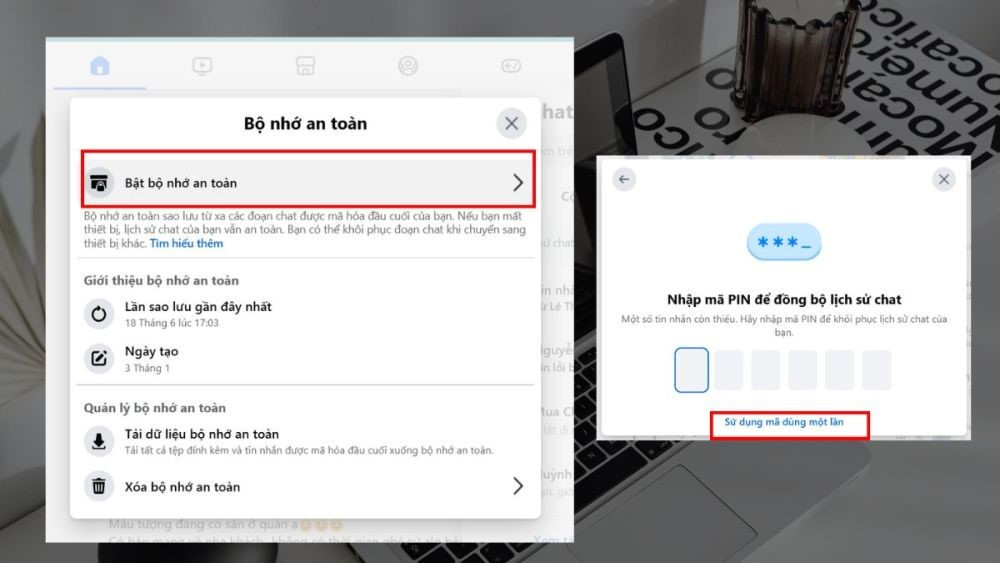
Theo đó, bạn đã biết mình phải làm gì khi quên mã PIN Messenger để nhanh chóng giải quyết vấn đề. Tuy nhiên, trong khi thực hiện cách lấy lại và đổi mã PIN Messenger mỗi người dùng cần phải cẩn thận để đảm bảo bảo mật tuyệt đối cho những tin nhắn quan trọng của mình.
>> Cách gửi ảnh chất lượng cao HD qua Messenger cho người dùng Việt Nam